解决Mac系统安装软件各种打不开
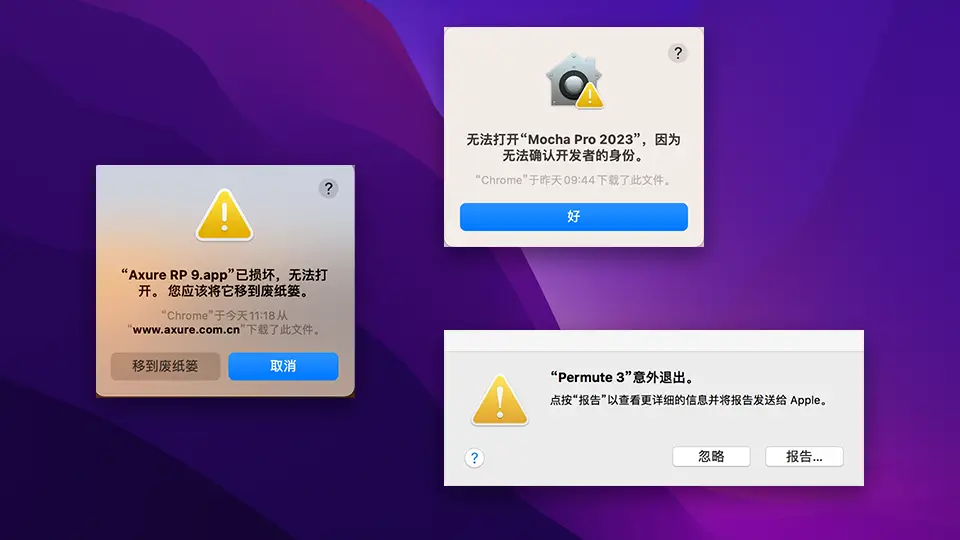
1. 错误提示:无法确认开发者的身份
解决方法:开启任何来源
方法1:
在“系统偏好设置” > “安全性与隐私” > “通用”选项卡中,允许从App Store和被认可的开发者下载的软件。
方法2:
绕过Gatekeeper
操作如下 :打开“终端”,输入以下命令后回车,输入电脑密码,再回车:
1 | sudo spctl --master-disable |
2. 错误提示:文件已损坏
这通常是macOS的安全功能“Gatekeeper”起作用的结果。
方法1:
更新软件源
确保您从官方或可信任的来源下载软件。重新下载软件并从官方网站或Mac App Store下载可以避免由于下载来源不可信导致的问题。
方法2:
授予应用程序完整性保护权限
打开“终端”,输入以下命令后回车,输入电脑密码,再回车:
1 | xattr -r -d com.apple.quarantine <path> |
其中为应用程序的路径。只需把程序拖进终端即可获取路径。
例如:
1 | xattr -r -d com.apple.quarantine /Applications/Adobe\ Zii\ 2020\ 5.0.9.app |
3. 意外退出
可能原因如下:
a.应用程序版本不兼容:
确保下载的应用程序版本与系统版本兼容。有些应用程序可能需要较新的操作系统版本才能正常运行。如果应用程序与系统版本不兼容,尝试升级系统或下载与系统版本兼容的应用程序。
b.应用程序损坏:
重新下载并安装应用程序,可能之前下载的应用程序文件损坏导致无法正常打开。确保从官方或可信任的来源重新下载应用程序,以避免文件损坏的问题。—-解决方式参考 “2.错误提示:文件已损坏”
c.系统缺少必要的组件:
某些应用程序可能依赖于特定的系统组件。确保系统已安装所有必要的组件和依赖项。有些应用程序会在第一次运行时提示您安装必要的组件,按照提示安装即可。
d.检查系统权限:
某些应用程序可能需要特定的系统权限才能运行。在“系统偏好设置” > “安全性与隐私” > “隐私”选项卡中,确保所需权限(例如文件和文件夹访问、相机或麦克风访问等)已被允许。
e.检查控制台日志:
打开“控制台”应用程序,查看是否有与意外退出的应用程序相关的错误日志。日志中可能会提供有关问题的更多信息。
f.重置应用程序设置:
有些应用程序提供重置选项,可以尝试重置应用程序的设置,以解决可能的配置问题。
g.检查硬件问题:
有时应用程序意外退出可能与硬件问题有关,例如内存或硬盘问题。
h.通过终端添加证书签名认证
打开“终端”,输入以下命令后回车,输入电脑密码,再回车:
1 | sudo codesign --force --deep --sign - "your app" |
其中“your app”为应用程序的路径。只需把程序拖进终端即可获取路径。
例如:
1 | sudo codesign --force --deep --sign - /Library/OFX/Plugins/BorisFX/MochaPro2022.5/Resources/mochaui/Mocha\ Pro\ Plugin\ 2022.5.app |
请注意,绕过Gatekeeper可能会增加您的计算机暴露于潜在的安全风险。在绕过Gatekeeper之前,请确保您所要打开的应用程序来源可信且安全。